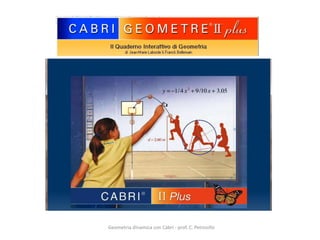Interfaccia di Cabri II plus
- 1. Geometria dinamica con Cabri - prof. C. Petrosillo
- 2. Cabri II Plus ŌĆó Il programma utilizza lo schermo del computer come un foglio di disegno, ha una barra di strumenti tipici della geometria euclidea e del disegno su carta: punti, rette, segmenti, poligoni, compasso, misure di segmenti, di angoli, di aree, ... Questi strumenti permettono di disegnare sul monitor in modo abbastanza simile a come si disegna su carta con matita, riga e compasso. Geometria dinamica con Cabri - prof. C. Petrosillo
- 3. INTERFACCIA DI CABRI II PLUS La Figura 1.1 mostra la finestra principale dellŌĆÖapplicazione e le sue diverse zone. AllŌĆÖavvio di Cabri II Plus, la barra degli attributi, la finestra di aiuto e la fi nestra di descrizione della figura non sono visibili. Geometria dinamica con Cabri - prof. C. Petrosillo
- 4. ŌĆó La barra del titolo indica il nome del file contenente la figura, o Figura n┬░ 1, 2, ŌĆ”se la figura non ├© stata ancora salvata con un nome. ŌĆó La barra dei menu permette di accedere ai comandi dellŌĆÖapplicazione, che corrispondono ai comandi che si ritrovano usualmente anche in altri software Geometria dinamica con Cabri - prof. C. Petrosillo
- 5. Il menu File Il menu presenta, oltre ai normali comandi di gestione dei documenti (come salva, salva con nome, ŌĆ”.) anche la possibilit├Ā di esportare il documento in formato ŌĆ£pagina web HTMLŌĆØ che lo rende leggibile con un qualsiasi programma come Explorer, oppure di salvare lŌĆÖistantanea del foglio come file-immagine . Geometria dinamica con Cabri - prof. C. Petrosillo
- 6. Il menu Edita Consente di annullare lŌĆÖultima operazione ,selezionare oggetti per operazioni di copia/incolla, ricostruire tutti i passaggi che generano una costruzione. Geometria dinamica con Cabri - prof. C. Petrosillo
- 7. La barra degli strumenti ŌĆó La barra degli strumenti fornisce gli strumenti che consentono di creare e manipolare la figura. Essa ├© costituita da pi├╣ caselle di strumenti e ciascuna indica uno strumento visibile, corrispondente a unŌĆÖicona della barra. ŌĆó Una pressione prolungata su un tasto della barra degli strumenti apre la casella degli strumenti corrispondente e permette di scegliere in essa un altro strumento. Geometria dinamica con Cabri - prof. C. Petrosillo
- 8. Il puntatore ŌĆó Per manipolare le figure occorre sempre selezionare prima il puntatore, altrimenti resta attivo lŌĆÖultimo strumento utilizzato. Per deselezionare uno strumento basta cliccare nello zona grigia della barra superiore. Geometria dinamica con Cabri - prof. C. Petrosillo
- 9. I punti ŌĆó Punto= punto libero sul foglio ŌĆó Punto su un oggetto= punto vincolato su un oggetto (retta, circonferenza,ŌĆ”) ŌĆó Intersezione di 2 oggetti = punto come intersezione di 2 oggetti Geometria dinamica con Cabri - prof. C. Petrosillo
- 10. Oggetti rettilinei ŌĆó Questo strumento traccia gli oggetti rettilinei selezionabili nel menu a discesa Geometria dinamica con Cabri - prof. C. Petrosillo
- 11. Curve ŌĆó Con lo strumento curve ├© possible disegnare oggetti curvilinei come circonferenze, archi, ellissi. Geometria dinamica con Cabri - prof. C. Petrosillo
- 12. Costruzioni ŌĆó Fornisce diversi strumenti per la costruzione delle figure. ŌĆó Con il trasporto di misura ├© possibile riportare una lunghezza, definita da un numero, sopra un segmento o retta. Geometria dinamica con Cabri - prof. C. Petrosillo
- 13. Trasformazioni ŌĆó Applica una delle trasformazioni alla figura selezionata Geometria dinamica con Cabri - prof. C. Petrosillo
- 14. Macro ŌĆó Permette di aggiungere nuovi strumenti definiti dallŌĆÖutente Geometria dinamica con Cabri - prof. C. Petrosillo
- 15. Propriet├Ā ŌĆó Fornisce informazioni sugli oggetti selezionati relativamente ad altri oggetti sul foglio Geometria dinamica con Cabri - prof. C. Petrosillo
- 16. Misura ŌĆó Permette di valutare, con una certa approssimazione, la misura di lunghezze ed angoli. Fornisce inoltre una calcolatrice per effettuare calcoli matematici su valori numerici visualizzati sul foglio. Geometria dinamica con Cabri - prof. C. Petrosillo
- 17. Nomi e simboli ŌĆó Permette di inserire testi, nomi di oggetti, lasciare una traccia di un oggetto mentre viene trascinato, animare una figura. Geometria dinamica con Cabri - prof. C. Petrosillo
- 18. Attributi ŌĆó Permette di modificare lŌĆÖaspetto degli oggetti, il colore ,nasconderli o visualizzarli,inserire gli assi xy, ecc. Geometria dinamica con Cabri - prof. C. Petrosillo
- 19. HELP ! ŌĆó IMPORTANTE: il tasto funzione F1 fa apparire in basso un messaggio di aiuto che indica i passaggi necessari ad eseguire lŌĆÖoperazione dello strumento attivo. ŌĆó EŌĆÖ consigliabile premere F1 allŌĆÖinizio di ogni sessione di lavoro in modo da avere sempre visibile un aiuto contestuale allo strumento usato. Geometria dinamica con Cabri - prof. C. Petrosillo
- 20. I messaggi di Cabri ŌĆó Il programma facilita lŌĆÖuso degli strumenti con messaggi contestuali: ad esempio, quando si deve condurre la perpendicolare ad una retta , appare la scritta di conferma. Geometria dinamica con Cabri - prof. C. Petrosillo
- 21. I puntatori Geometria dinamica con Cabri - prof. C. Petrosillo
- 22. Altri puntatori Geometria dinamica con Cabri - prof. C. Petrosillo
- 23. Fine Geometria dinamica con Cabri - prof. C. Petrosillo